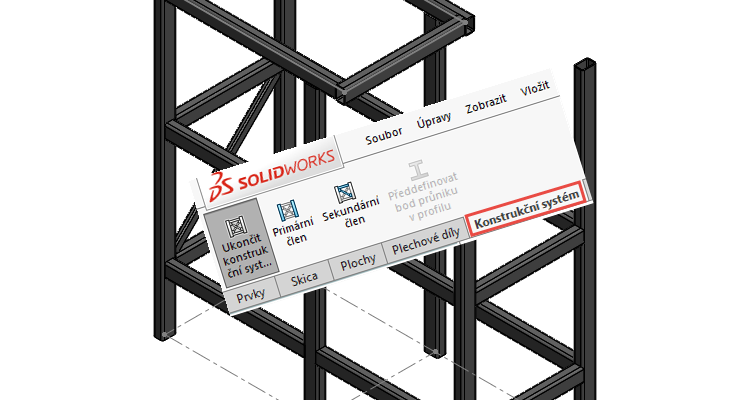
Definice nového konstrukčního systému nevychází ze 3D skici, ale z mnohem jednodušších entit, jako jsou plochy, 2D skici a roviny. To usnadňuje realizaci záměru návrhu konstruktéra. Podívejme se, jak efektivně navrhovat svařované konstrukce v SOLIDWORKSu 2019.
Pokračujte v postupu tvorby konstrukce podle nového Konstrukčního systému pro navrhování svařovaných konstrukcí. Pokud jste nezpracovali úvodní část, podívejte se do prvního dílu tohoto návodu.
Sekundární členy
Ze záložky Konstrukční systém vyberte příkaz Sekundární člen.

V PropertyManageru Sekundární člen:
- v poli Typ sekundárního člena ponechejte výchozí výběr Člen Podpůrná rovina (1),
- do pole Páry členů → Podpůrná rovina vyberte rovinu Second (2),
- zapněte funkci Přepnout výběr řetězce (3)
- v poli Páry členů vyberte první dvojici sousedících profilů (4),
- stiskněte tlačítko Ponechat viditelný (5).

Pokračujte ve výběru zbývajících sousedících členů.

V PropertyManageru Sekundární člen vyberte do pole Páry členů → Sekundární rovina rovinu First. Tímto výběrem vznikne druhá úroveň sekundárních členů.

Potvrďte úpravy potvrzovacím tlačítkem.
V PropertyManageru Sekundární profil:
- vyberte tlačítko Člen mezi body a zrušte výběr Přepnout výběr řetězce,

- vyberte profily označené šipkami,
- hodnoty délek Člen 1 a Člen 2 nastavte na 0 mm,
- pomocí tlačítek Opačný směr upravte pozice červeného a fialového uzlu.

Přepněte se druhé záložky a změňte rozměry profilu → 70 × 40 × 5 a zarovnání profilu → 90°.

Dokončete nastavení sekundárního člena, vypněte tlačítko Ponechat viditelný a stiskněte potvrzovací tlačítko. Ukončete režim Konstrukční systém tlačítkem v pravém horním rohu grafické plochy.
Řízení rohu
Po dokončení úprav v Konstrukčním systému se automaticky otevře PropertyManager Řízení rohu.

Ve správci PropertyManager Řízení rohu jsou rohy seskupeny podle počtu členů, které se dotýkají v bodu a typu spojení. Rohy jsou také barevně kódovány, aby je bylo možné v grafické ploše snadněji identifikovat.
Typy rohů:
- Jednoduchý – pozice, ve které se dva členy dotýkají a segmenty jsou kolineární,

- Dvojitý roh – pozice, ve které dva členy protínají,

- Komplexní – pozice, ve které se protínají tři členy.

Možnosti oříznutí umožňují modifikovat a upravit spoje mezi konstrukčními prvky. U modelů se dvěma rohy a komplexními rohy můžete přiřadit konstrukční prvek jako ořezový nástroj a použít ho k přidání nebo odstranění materiálu přilehlých profilů.
Pokud vyberete některý z uzlů, můžete řídit jeden konkrétní průsečík profilů.

Dokončete řízení rohů potvrzovacím tlačítkem.
Hotová svařovaná konstrukce.

Ve FeatureManageru jsou dva prvky Konstrukční systém1 a Řízení rohu1. Ty obsahují vnořené složky s profily a rohy.

Úpravy těchto prvků můžete provádět s odstupem času po kliknutí pravého tlačítka a výběru Upravit prvek.

Upravit můžete celý prvek nebo jeden konkrétní profil nebo roh.

Další postup, jak vytvořit svařovanou konstrukci pomocí nového konstrukčního systému, je znázorněný ve videu (anglicky, 3,5 minuty):
https://www.youtube.com/watch?v=PNzJjpXcKbg&feature=youtu.be






Komentáře k článku (0)
Přidávat komentáře k článku mohou pouze přihlášení uživatelé.
Chcete-li okomentovat tento článek, přihlaste se nebo se zaregistrujte.